Kas see ei oleks mugav printida otse sinult Samsung Galaxy S2? Muidugi! Aga kuidas see on tehtud, ma kuulen, et sa nutad üle eetri? Noh, kassi nahka on rohkem kui üks viis, samuti on mitmeid viise, kuidas oma nutitelefoni Android-trükimasinaks muuta.
Siin on kolm meetodit, alustades super-lihtsast lõpuni kuni - kasutada tehnilist terminoloogiat - „üsna vägagi”.
1. Kontrollige printeri tuge
See võib tunduda ilmne, kuid paljudel printeri tootemarkidel on oma rakendused, mis muudavad printimise otse Galaxy S2-st võimalikult valutuks. Soovides siin suurt hulka detaile minna, ei toeta nad kõiki mudeleid, aga kui teie printer on nimekirjas, on see tavaliselt kõige lihtsam ja mitmekülgsem variant.
Brother, Samsung, Lexmark, Hewlett Packard, Canon ja Epson on kõik saadaval, seega otsige oma printerimudelit, kontrollige rakendust ja vaadake, kas see on toetatud.

2. Laadige alla printimisrakendus
Mis siis, kui teie printerit ei toetata, kasutate terve hulga printereid või ei meeldi teie ettevõtte rakendus? Pole üllatav, et Google Play poes on teile võimalusi.
Printershare on väga hinnatud valik lihtsaks kasutamiseks ja selle paindlikkuse printimiseks otse Wi-Fi või bluetooth-toega printeritele või ka juhtmega printeritele PC või Mac-kuulamise tarkvara abil. See tähendab, et arvuti peab olema loomulikult sisse lülitatud, kuid see on parem kui mitte midagi.

Selle töö saamiseks laadige rakendus rakendusest Google Play alla. Tasuta prooviversioon võimaldab printida 20 lehekülge, pärast mida tasutakse piiramatute väljatrükkide avamiseks 7, 95 naela. See on üsna lihtne seadistada ja kasutada. Sa pead:
- Laadige alla printeri tarkvara PC / Mac jaoks. Ühendage oma Galaxy S2 arvutiga.
- Paigaldage tarkvara arvutisse ja valige, millist printerit soovite oma telefoniga jagada.
- Laadige rakendus oma Galaxy S2-sse ja veenduge, et kõik Wi-Fi, printer ja arvuti on sisse lülitatud.
- Otsustage, mida soovite veebilehtedelt, kõnelogidelt, fototeadetest, Google'i dokumentidest ja muudest printida.
- Valige, kui palju dokumendist soovite printida ja vajutage suurt nuppu „Prindi”.




3. Google'i pilvprintimine
See võib olla hämmingus, eriti kui sa ei ole Google'i maailma liiga keeruline. Kui sul on õnn, et teil on üks vähestest pilvprintimise võimaldavatest printeritest, naerate, kui printid ilma probleemideta. Aga kui teil on tavaline printer, töötab see veel sellega ühendatud töölaua või sülearvuti kaudu.
Peate kasutama arvutis Google'i Chrome'i brauserit ja seejärel lubama Chrome'i suvandites pilvprintimise, vajutades mutrivõtme ikooni, seejärel seadeid, seejärel täpsemaid seadeid ja „logige sisse Google'i pilvprintimisse”.

Kui olete kõik seadistanud, laadige rakendus Google Play pilvprintimise rakendus oma S2-sse, logige sisse ja olete eemal, printides kõik dokumendid otse oma arvutist arvuti või Maci kaudu.

Kuigi see ei ole nii sujuvalt integreeritud Apple'i AirPrintiga, on seal mitmeid võimalusi, mis peaksid tagama, et kui push on tõmmatud, saate printida oma Samsung Galaxy S2-st. Ja kui soovite printida oma telefonile midagi unikaalset - tekstisõnumeid, kõnelogi või muud sarnast -, siis on see tõesti lahendus ebamugavale probleemile.












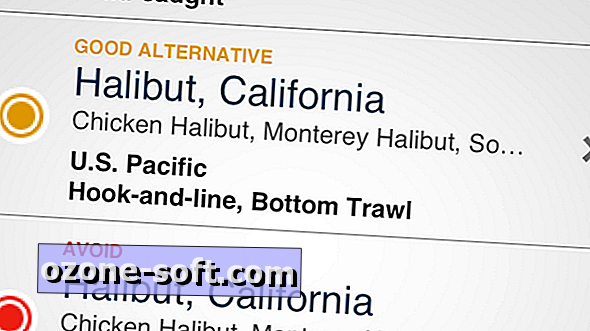

Jäta Oma Kommentaar